
Windows 10 বার্ষিকী আপডেটে একটি কম পরিচিত সংযোজন হল নেটওয়ার্ক রিসেট বৈশিষ্ট্য। এই বৈশিষ্ট্যটি আপনার নেটওয়ার্ক ড্রাইভার এবং সেটিংস পরিষ্কার করে যাতে আপনি নতুন করে শুরু করতে পারেন। এটি বিশেষভাবে সুবিধাজনক যদি আপনার নেটওয়ার্ক সমস্যা হয় এবং আপনি যা করার চেষ্টা করেননি তা সমস্যার সমাধান করতে পারে বলে মনে হয় না। আপনি যদি Windows 10 বার্ষিকী সংস্করণে থাকেন এবং একটি সংযোগ পেতে সংগ্রাম করছেন, তাহলে অনলাইনে ফিরে আসার জন্য একটি নেটওয়ার্ক রিসেট হতে পারে।
নেটওয়ার্ক রিসেট কি?
নেটওয়ার্ক রিসেট কীভাবে সক্রিয় করা যায় সে সম্পর্কে কথা বলার আগে, এটি কী করে তা দেখে নেওয়া যাক। একটি নেটওয়ার্ক রিসেট আপনার নেটওয়ার্ক ড্রাইভারগুলিকে থামানো এবং পুনরায় চালু করা বা আপনার নেটওয়ার্কের বিবরণ মুছে ফেলার মতো সহজ নয়। কিছু উপায়ে নেটওয়ার্ক সমস্যা সমাধানের জন্য একটি নেটওয়ার্ক রিসেটকে "হার্ড রিসেট" সমাধান হিসাবে বিবেচনা করা যেতে পারে৷
একটি নেটওয়ার্ক রিসেট সক্রিয় করা হলে, এটি সমস্ত নেটওয়ার্ক ড্রাইভার থেকে আপনার কম্পিউটার পরিষ্কার করবে। একবার সমস্ত ড্রাইভার পরিষ্কার হয়ে গেলে এবং পিসি পুনরায় চালু হয়ে গেলে, আপনার সমস্ত নেটওয়ার্ক সেটিংস তাদের ডিফল্টে সেট করা হবে। উইন্ডোজ তারপর আবার আপনার নেটওয়ার্ক হার্ডওয়্যারের জন্য ড্রাইভার ডাউনলোড এবং ইনস্টল করার চেষ্টা করবে।
এর মানে হল যে ইন্টারনেটে যাওয়ার আপনার বর্তমান পদ্ধতিটি সংযোগ করার ক্ষমতা হারাবে৷ যেমন, এই পদ্ধতিটি সম্পাদন করার আগে আপনার ওয়াইফাই অ্যাডাপ্টারের জন্য ড্রাইভারগুলি হাতে রাখা একটি ভাল ধারণা, যদি উইন্ডোজ আপনার জন্য ড্রাইভারগুলি ডাউনলোড না করে। এছাড়াও, আপনি যদি একটি VPN ব্যবহার করেন, তাহলে নেটওয়ার্ক রিসেট এর সাথে বিপর্যয় সৃষ্টি করবে। যেমন, আপনার ব্যবহার করা যেকোনো VPN সম্পূর্ণ পুনরায় ইনস্টল করার জন্য প্রস্তুত করা সর্বোত্তম, যাতে নেটওয়ার্ক রিসেট হওয়ার পরে আপনি পুনরুদ্ধার করতে পারেন।
আমি কখন এটি ব্যবহার করব?
আচ্ছাদিত হিসাবে, নেটওয়ার্ক রিসেট আপনার সমস্ত নেটওয়ার্ক ড্রাইভার এবং সেটিংস পরিষ্কার করবে। এর মানে হল আপনার নেটওয়ার্ক কানেক্টিভিটি সমস্যা হলে এটি কলের প্রথম পোর্ট হওয়া উচিত নয়; আসলে, এটা আপনার শেষ হওয়া উচিত!
আপনি আপনার কম্পিউটারের নেটওয়ার্ক সেটিংস মুছে ফেলার আগে, আপনার নেটওয়ার্ক সংযোগ ঠিক করার জন্য উপলব্ধ প্রতিটি পদ্ধতি চেষ্টা করা মূল্যবান। আপনি চেষ্টা করতে পারেন এমন কয়েকটি কৌশল সম্পর্কে আমরা লিখেছি, তাই রিসেট করার আগে সেগুলি চেষ্টা করে দেখুন। অন্যদিকে, আপনি যদি বইয়ের সবকিছু চেষ্টা করে থাকেন এবং কিছুই কাজ করে বলে মনে হয় না, তাহলে এগিয়ে যান এবং রিসেট করার চেষ্টা করুন।
রিসেট ট্রিগার করা হচ্ছে
আপনি যদি Windows 10 বার্ষিকী সংস্করণ ব্যবহার করেন, তাহলে আপনি স্টার্ট বোতামে ক্লিক করে নেটওয়ার্ক রিসেট বৈশিষ্ট্যটি খুঁজে পেতে পারেন, তারপরে বামদিকে কগ আইকনটি।
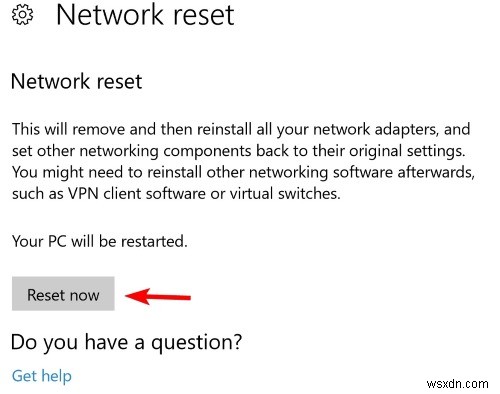
এখানে, "নেটওয়ার্ক এবং ইন্টারনেট" ক্লিক করুন৷
৷

তারপর, বাম দিকে "স্থিতি" ক্লিক করুন৷
৷
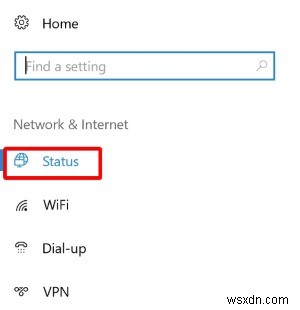
আপনি ডানদিকে "নেটওয়ার্ক রিসেট" নামে একটি বিকল্প পাবেন। এটিতে ক্লিক করুন৷
৷
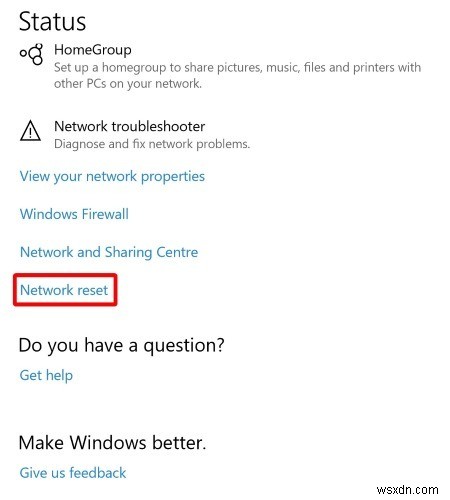
এই স্ক্রিনের সমস্ত অংশ পড়তে ভুলবেন না যাতে আপনি জানেন কি ঘটতে চলেছে। উল্লেখযোগ্যভাবে, আপনার পিসি নিজেই রিস্টার্ট হতে চলেছে, তাই নিশ্চিত করুন যে আপনার সবকিছু সংরক্ষিত আছে এবং বন্ধ করার জন্য প্রস্তুত। আপনি প্রস্তুত হলে "এখনই পুনরায় সেট করুন" বোতামে ক্লিক করুন৷
৷
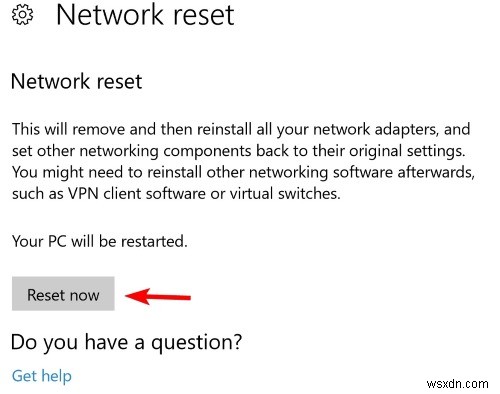
প্রদর্শিত পপআপে, "হ্যাঁ" ক্লিক করুন৷
৷
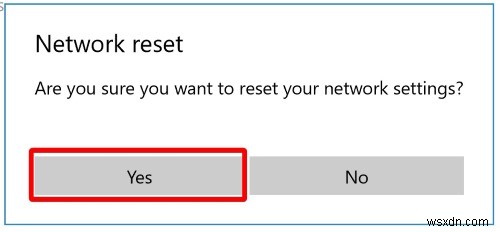
পুনরায় চালু করার পরে, আপনার পিসি এর নেটওয়ার্ক ড্রাইভার এবং সেটিংস রিসেট হবে। উইন্ডোজকে ড্রাইভার পুনরায় ইনস্টল করার অনুমতি দিন বা আপনি চাইলে ম্যানুয়ালি ইনস্টল করুন। একবার আপনি ব্যাক আপ হয়ে গেলে, আবার সংযোগ করার চেষ্টা করুন এবং দেখুন রিসেট আপনার সমস্যাগুলি সমাধান করতে সাহায্য করেছে কিনা৷
বেসিকগুলিতে ফিরে যান
আপনার যদি Windows 10 এর সাথে নেটওয়ার্ক সমস্যা হয় এবং কিছুই এটি ঠিক করতে পারে বলে মনে হয় না, তাহলে একটি নেটওয়ার্ক রিসেট সাহায্য করতে পারে। যদিও এটি শুধুমাত্র একটি শেষ অবলম্বন হিসাবে ব্যবহার করা উচিত, একটি ফাঁকা স্লেট থেকে শুরু করা আপনার কম্পিউটারের প্রয়োজন হতে পারে৷
আপনার কি সম্প্রতি নেটওয়ার্ক সমস্যা হয়েছে? এই সাহায্য করেছে? নিচে আমাদের জানান!


